Registrando Destinos nas Teclas de discagem rápida
Você pode registrar destinos usados com frequência em 19 teclas de um toque no painel de operação (Painel de operação).
1
Pressione  ou
ou  .
.
 ou
ou  .
.Se uma tela de login aparecer, acesse Fazendo o logon para Envio Autorizado.
2
Pressione  (Catálogo).
(Catálogo).
 (Catálogo).
(Catálogo).3
Use  /
/ para selecionar <
para selecionar < >.
>.
 /
/ para selecionar <
para selecionar < >.
>.
4
Use  /
/ para selecionar <Registrar Novo Destino em Catálogo> e pressione
para selecionar <Registrar Novo Destino em Catálogo> e pressione  .
.
 /
/ para selecionar <Registrar Novo Destino em Catálogo> e pressione
para selecionar <Registrar Novo Destino em Catálogo> e pressione  .
.
Se a tela solicitando que você insira um PIN aparecer, digite o PIN correto usando o teclado numérico e pressione  . Definindo um PIN para o Catálogo de endereços
. Definindo um PIN para o Catálogo de endereços
 . Definindo um PIN para o Catálogo de endereços
. Definindo um PIN para o Catálogo de endereços5
Selecione <Um Toque> e pressione  .
.
 .
.
6
Selecione <Fax> ou <E-Mail> e pressione  .
.
 .
.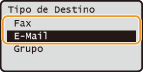
Selecione<Fax> ao registrar um número de fax ou selecione <E-Mail> ao registrar um endereço de e-mail.
Os tipos de destinos que podem ser selecionados variam dependendo do modelo da máquina.
7
Selecione o número de um toque para registrar o destino e pressione  .
.
 .
.
O número que você selecionou nessa etapa corresponde ao número da tecla de um toque no painel de operação. Painel de operação
 Registrando destinatários com um servidor LDAP
Registrando destinatários com um servidor LDAP 
NOTA:
Se seu escritório possui um servidor LDAP instalado, você pode registrar destinatários pesquisados a partir do servidor no Catálogo de endereços. Você precisa especificar as configurações para a conexão com um servidor LDAP de antemão. Registrando servidores LDAP
|
1
|
Selecione <Especificar de Servidor LDAP> e pressione
 . . |
|
2
|
Pesquise pelo destinatário que deseja registrar.
Consulte as etapas 3 a 8 em Especificando destinatários em um servidor LDAP (Fax) para o procedimento.
De acordo com o conteúdo registrado no servidor LDAP, o nome do usuário e o número de fax/endereço de e-mail do destinatário especificado registrado no servidor LDAP serão inseridos automaticamente.
|
|
3
|
Selecione um destino e pressione
 . . |
|
4
|
Prossiga para a etapa 12.
|
8
Selecione <Nome> e pressione  .
.
 .
.
Registrar é opcional <Nome>. Se você registrar <Nome>, o destino pode ser pesquisado alfabeticamente.
9
Digite o nome usando o teclado numérico, selecione <Aplicar> e pressione  .
.
 .
.
10
Selecione <Número do Fax> ou <Endereço de E-mail> e pressione  .
.
 .
.
11
Digite o número ou endereço usando o teclado numérico, selecione <Aplicar> e pressione  .
.
 .
.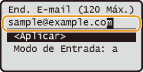
12
Selecione <Aplicar> e pressione  .
.
 .
.Editando o conteúdo dos destinos registrados
Após registrar os destinos, você pode alterar o conteúdo dos destinos como números, nomes, tipos e números de um toque.
1
Pressione  ou
ou  .
.
 ou
ou  .
.Se uma tela de login aparecer, acesse Fazendo o logon para Envio Autorizado.
2
Pressione  (Catálogo).
(Catálogo).
 (Catálogo).
(Catálogo).3
Use  /
/ para selecionar <
para selecionar < >.
>.
 /
/ para selecionar <
para selecionar < >.
>.4
Use  /
/ para selecionar <Editar Catálogo> e pressione
para selecionar <Editar Catálogo> e pressione  .
.
 /
/ para selecionar <Editar Catálogo> e pressione
para selecionar <Editar Catálogo> e pressione  .
.Se a tela solicitando que você insira um PIN aparecer, digite o PIN correto usando o teclado numérico e pressione  . Definindo um PIN para o Catálogo de endereços
. Definindo um PIN para o Catálogo de endereços
 . Definindo um PIN para o Catálogo de endereços
. Definindo um PIN para o Catálogo de endereços5
Selecione < >.
>.
 >.
>.6
Selecione o destino que deseja editar e pressione  .
.
 .
.7
Selecione o item que deseja editar, pressione  , e em seguida faça a edição.
, e em seguida faça a edição.
 , e em seguida faça a edição.
, e em seguida faça a edição.8
Selecione <Aplicar> e pressione  .
.
 .
.Excluindo um destino registrado
1
Pressione  ou
ou  .
.
 ou
ou  .
.Se uma tela de login aparecer, acesse Fazendo o logon para Envio Autorizado.
2
Pressione  (Catálogo).
(Catálogo).
 (Catálogo).
(Catálogo).3
Use  /
/ para selecionar <
para selecionar < >.
>.
 /
/ para selecionar <
para selecionar < >.
>.4
Use  /
/ para selecionar <Excluir de Catálogo> e pressione
para selecionar <Excluir de Catálogo> e pressione  .
.
 /
/ para selecionar <Excluir de Catálogo> e pressione
para selecionar <Excluir de Catálogo> e pressione  .
.Se a tela solicitando que você insira um PIN aparecer, digite o PIN correto usando o teclado numérico e pressione  . Definindo um PIN para o Catálogo de endereços
. Definindo um PIN para o Catálogo de endereços
 . Definindo um PIN para o Catálogo de endereços
. Definindo um PIN para o Catálogo de endereços5
Selecione < >.
>.
 >.
>.6
Selecione o destino que deseja excluir e pressione  .
.
 .
.7
Selecione <Sim> e pressione  .
.
 .
.